Windowsでタスクマネージャーが動作しない問題を解決する方法

タスク マネージャーが実行されていない場合、ユーザーはタスク マネージャーを使用できません。 Windows 11/10 PC でタスク マネージャーが動作しない問題を修正する方法は次のとおりです。
Windows 11 では、タスク マネージャーが少しだけすっきりと改善されています。 Windows 11 の今後のアップデートでは、タスク マネージャーに、ユーザーがコンピューターで使用しているストレージ ハード ドライブの種類を簡単に識別できる追加機能が提供される予定です。
実際、タスク マネージャーではすでにハード ドライブの種類を区別するために「HDD」と「SSD」のラベルを表示できますが、Microsoft ではこの情報をさらに詳細に表示したいと考えています。たとえば、ユーザーは、現在システム上にある SSD が SATA、NVMe、またはその他のタイプであるかどうかを確認できます。
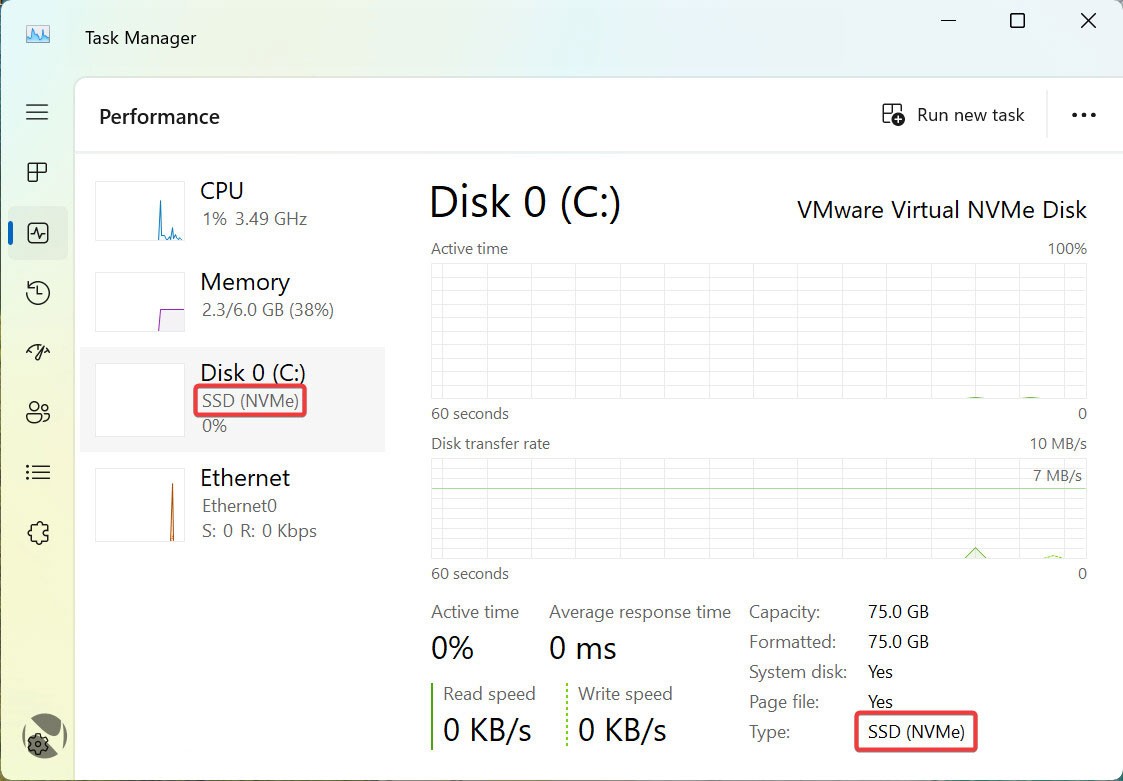
上記の変更は、ベータ チャネルの最新の Windows 11 プレビュー ビルドで確認されました。 Microsoft はリリースノートでこれについて言及していないため、ユーザーは自分で理解する必要があります。
コンピューターで Windows 11 ビルド 22635.4225 を実行している場合は、ViVeTool アプリを使用して更新されたタスク マネージャーを有効にできます。次に、タスク マネージャーの [パフォーマンス] タブに移動し、括弧内の SSD タイプの詳細を探します。
1. GitHub から ViveTool をダウンロードし、ファイルを便利な、見つけやすいフォルダーに解凍します。
2. 管理者としてコマンドプロンプトを起動します。これを行うには、Win + Rを押して「cmd」と入力し、Ctrl + Shift + Enter を押します。
3. CDコマンドを使用して、ViveTool ファイルが含まれるフォルダーに移動します。たとえば、ViveTool を C:\Vive に配置した場合は、CD C:\Viveと入力します。
4. vivetool /enable /id:51978387と入力し、Enterを押します。
5. コンピュータを再起動し、タスク マネージャーを実行します。
使用している SSD の種類を確認するために、タスク マネージャーを最後まで確認する必要はないことに注意してください。これを確認するには、「設定」>「システム」>「ストレージ」>「ストレージの詳細設定」>「ディスクとボリューム」に移動し、ハードドライブの横にある「プロパティ」をクリックします。このセクションでは、Windows は、種類、状態、温度、容量、パーティション スタイルなど、ハード ドライブに関するより詳細な情報を表示します。
タスク マネージャーが実行されていない場合、ユーザーはタスク マネージャーを使用できません。 Windows 11/10 PC でタスク マネージャーが動作しない問題を修正する方法は次のとおりです。
Windows 10 タスク マネージャーのリストの下部にある Windows システム プロセス セクションには、コンピューターが適切に動作するために不可欠ないくつかの重要なプロセスが含まれています。
タスク マネージャーが無効になっているのはなぜでしょうか?でも心配しないでください!次の記事では、タスク マネージャーが動作しない場合にそれを修正するための最適な解決策について説明します。
システムメモリが不足している場合は、タスク マネージャーを使用すると、メモリ使用量の増加を簡単に検出して修正できます。
Windows を初めて使用する場合、または主に単純なタスクにタスク マネージャーを使用する場合は、この記事を読んで、タスク マネージャーをさらに有効活用する方法について学んでください。
この記事では、ハードドライブが故障した場合に、アクセスを回復する方法をご紹介します。さあ、一緒に進めていきましょう!
一見すると、AirPodsは他の完全ワイヤレスイヤホンと何ら変わりません。しかし、あまり知られていないいくつかの機能が発見されたことで、すべてが変わりました。
Apple は、まったく新しいすりガラスデザイン、よりスマートなエクスペリエンス、おなじみのアプリの改善を伴うメジャーアップデートである iOS 26 を発表しました。
学生は学習のために特定のタイプのノートパソコンを必要とします。専攻分野で十分なパフォーマンスを発揮できるだけでなく、一日中持ち運べるほどコンパクトで軽量であることも重要です。
Windows 10 にプリンターを追加するのは簡単ですが、有線デバイスの場合のプロセスはワイヤレス デバイスの場合とは異なります。
ご存知の通り、RAMはコンピューターにとって非常に重要なハードウェア部品であり、データ処理のためのメモリとして機能し、ノートパソコンやPCの速度を決定づける要因です。以下の記事では、WebTech360がWindowsでソフトウェアを使ってRAMエラーをチェックする方法をいくつかご紹介します。
スマートテレビはまさに世界を席巻しています。数多くの優れた機能とインターネット接続により、テクノロジーはテレビの視聴方法を変えました。
冷蔵庫は家庭ではよく使われる家電製品です。冷蔵庫には通常 2 つの部屋があり、冷蔵室は広く、ユーザーが開けるたびに自動的に点灯するライトが付いていますが、冷凍室は狭く、ライトはありません。
Wi-Fi ネットワークは、ルーター、帯域幅、干渉以外にも多くの要因の影響を受けますが、ネットワークを強化する賢い方法がいくつかあります。
お使いの携帯電話で安定した iOS 16 に戻したい場合は、iOS 17 をアンインストールして iOS 17 から 16 にダウングレードするための基本ガイドを以下に示します。
ヨーグルトは素晴らしい食べ物です。ヨーグルトを毎日食べるのは良いことでしょうか?ヨーグルトを毎日食べると、身体はどう変わるのでしょうか?一緒に調べてみましょう!
この記事では、最も栄養価の高い米の種類と、どの米を選んだとしてもその健康効果を最大限に引き出す方法について説明します。
睡眠スケジュールと就寝時の習慣を確立し、目覚まし時計を変え、食生活を調整することは、よりよく眠り、朝時間通りに起きるのに役立つ対策の一部です。
レンタルして下さい! Landlord Sim は、iOS および Android 向けのシミュレーション モバイル ゲームです。あなたはアパートの大家としてプレイし、アパートの内装をアップグレードして入居者を受け入れる準備をしながら、アパートの賃貸を始めます。
Bathroom Tower Defense Roblox ゲーム コードを入手して、魅力的な報酬と引き換えましょう。これらは、より高いダメージを与えるタワーをアップグレードしたり、ロックを解除したりするのに役立ちます。


















